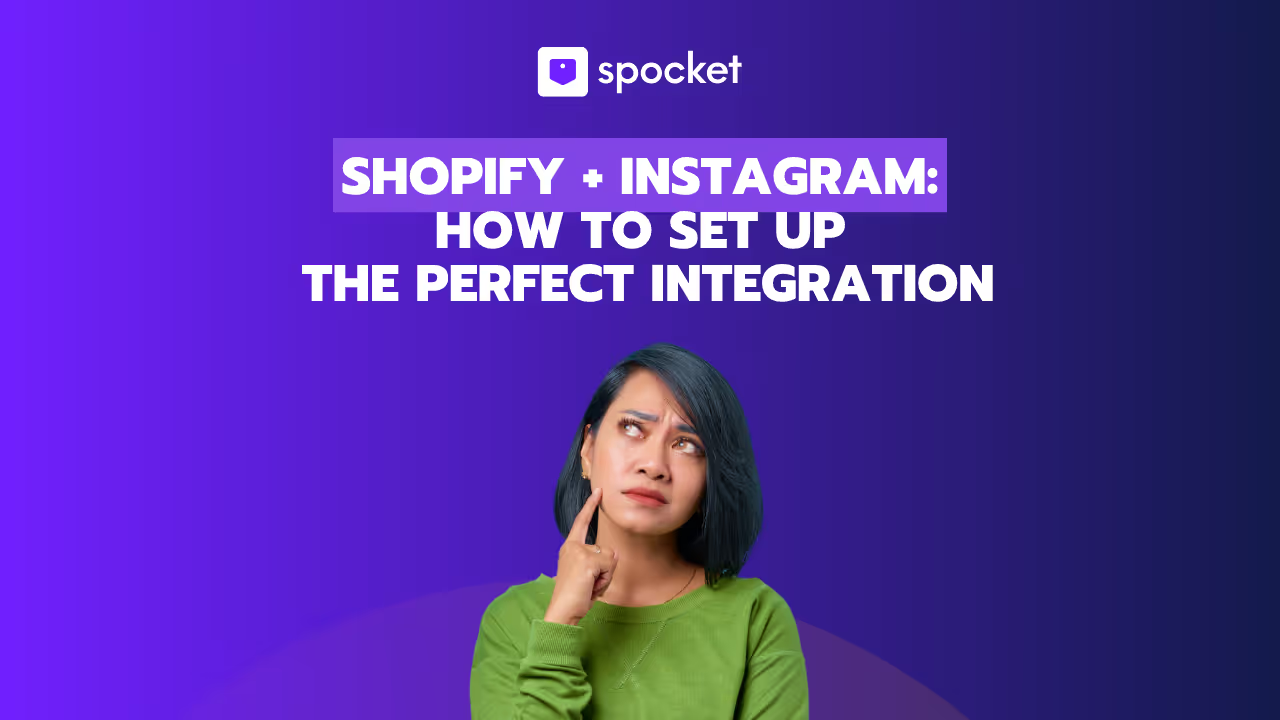Haben Sie einen Rückgang der Online-Verkäufe erlebt oder erwägen Sie einen kompletten Wechsel von Shopify zu einem anderen E-Commerce-Anbieter? Obwohl Shopify eine beliebte Online-E-Commerce-Plattform ist, kann es gelegentlich schwierig sein, sie zu verwenden. Ihre Mängel können jedoch ihre Attraktivität oder Nützlichkeit für Website-Besitzer verringern. Wir haben alles für Sie, unabhängig davon, ob Sie Ihr Shopify-Online-Geschäft aus irgendeinem Grund schließen möchten. Dies ist die umfassende Anleitung zum dauerhaften Kündigen und Löschen Ihres Shopify-Kontos.
Bevor Sie sich mit den Schritten zur Kündigung Ihres Shopify-Abonnements vertraut machen, prüfen Sie, ob einer der folgenden Gründe der Grund ist, warum Sie Ihr Abonnement kündigen möchten
Wann müssen Sie Ihr Shopify-Abonnement kündigen?
Finde heraus, ob einer der folgenden Gründe dein Grund dafür ist, dass du Shopify verlassen hast:
Umsatzrückgang
Umsatzschwankungen treten bei Online-Unternehmen häufig auf. Möglicherweise denken Sie darüber nach, Ihren Online-Shop zu schließen, wenn die Verkäufe nicht Ihren Erwartungen entsprechen und Sie erfolglos verschiedene Ansätze ausprobiert haben.
Plattformtausch
Shopify ist möglicherweise nicht die beste Option für Ihre sich ändernden Unternehmensanforderungen. Vielleicht haben Sie eine andere E-Commerce-Plattform im Auge, deren Eigenschaften eher Ihren Zielen entsprechen.
Ein Ablenkungsmanöver
Manchmal muss Ihr Online-Shop eine kurze Pause einlegen. Sie können Ihr Shopify-Abonnement pausieren, um eine Pause vom E-Commerce-Geschäft einzulegen oder in den Urlaub zu fahren.
Verkaufe deinen Shop
Potenzielle Kunden finden Ihr Online-Geschäft möglicherweise attraktiv, wenn Sie ein erfolgreiches aufgebaut haben. Es kann sehr rentabel sein, Ihr Geschäft auf dem Exchange Marketplace von Shopify zu verkaufen.
Wenige Anpassungsmöglichkeiten
Die Tatsache, dass Shopify nicht viele Anpassungsmöglichkeiten bietet, ist einer der größten Nachteile. Ladenbesitzer, die mehr Kontrolle über das Design und den Betrieb ihrer Website wünschen, können dadurch frustriert werden. Shopify bietet zwar einige Designs und Themen an, die Ihnen bei der Gestaltung Ihres Shops helfen, es stehen jedoch nicht viele Optionen zur Verfügung. Es ist nicht sehr einfach, das Erscheinungsbild zu ändern oder anzupassen.
Hohe Transaktionskosten
Die mit Shopify verbundenen hohen Transaktionskosten sind ein weiterer Nachteil. Shopify berechnet den Händlern einen bescheidenen Teil jeder Transaktion, zusätzlich zu den mit der Zahlungsabwicklung verbundenen Kosten.
Eingeschränkte Zahlungsmöglichkeiten
Im Vergleich zu anderen E-Commerce-Systemen bietet Shopify vergleichsweise weniger Zahlungsmöglichkeiten. Obwohl es Kreditkarten und PayPal, zwei gängige Zahlungsmethoden, akzeptiert, bietet es nur begrenzte andere Optionen.
Schwierigkeiten bei der Migration
Darüber hinaus kann der Umzug Ihres Shops auf eine andere Plattform zeitaufwändig und arbeitsintensiv sein, da Shopify eine gehostete Plattform ist. Die Daten Ihres Shops werden auf den Servern von Shopify gespeichert. Daher müssen Sie sie exportieren und in Ihre neue Plattform importieren, was ein mühsamer und zeitaufwändiger Prozess sein kann. Sie geben einen Teil der Kontrolle über die Daten und das Aussehen Ihrer Website auf, wenn Sie Shopify verwenden.
Denken Sie nach, bevor Sie Ihr Shopify-Konto kündigen und löschen
Wenn du einen triftigen Grund hast, nicht mehr mit Shopify zu arbeiten, und du dein Shopify-Abonnement kündigen möchtest, sind hier ein paar Punkte, die du beachten musst, bevor du es kündigst
Erwägen Sie, die Daten und Informationen zu speichern, die Sie behalten möchten
Unbezahlte Rechnungen lösen
Bevor Sie Ihr Shopify-Konto kündigen, stellen Sie sicher, dass Sie alle ausstehenden Beträge begleichen. Andernfalls kann es später zu Problemen kommen, wenn diese überfälligen Rechnungen ignoriert werden.
Überprüfen Sie Ihre Rechnungsdaten, um sicherzustellen, dass alle Gebühren beglichen wurden. Um Streitigkeiten oder Rückerstattungen zu vermeiden, ist es am besten, diese vor der Schließung des Kontos zu lösen.
Informationen speichern
Denken Sie daran, eine Sicherungskopie der Daten Ihres Shops zu erstellen, bevor Sie Ihr Shopify-Konto löschen. Denken Sie daran, dass der Shopify-Shop über wichtige Informationen verfügt, die Sie im Laufe der Zeit gesammelt haben. Dies enthält Bestellhistorien, Produktspezifikationen und Kundeninformationen.
Wenn Sie sich dazu entschließen, in Zukunft ein neues Geschäft zu eröffnen, und sich bei den Steuern auf diese Besonderheiten beziehen müssen, kann es problematisch sein, solche wichtigen Informationen zu verlieren.
Abonnements für Drittanbieteranwendungen kündigen
Um die Funktionalität zu erhöhen, integrieren Shopify-Shops häufig andere Anwendungen von Drittanbietern. Aus diesem Grund muss der Shop-Inhaber vor dem Entfernen des Kontos alle aktiven Mitgliedschaften für diese Dienste kündigen.
Wenn Sie dies nicht tun, können unvorhergesehene Gebühren anfallen, da einige Apps Ihnen möglicherweise separat in Rechnung stellen.
Was ist mit aktuellen Kunden mit unerfüllten Bestellungen?
Möglicherweise müssen Sie ausstehende Spielzeuge begleichen, wenn Sie Spielzeug verkaufen. Die CSV-Datei für Spielzeug aus Ihrem Geschäft kann exportiert werden. Sie enthält alle Daten, die Sie zur Begleichung ausstehender Spielzeuge benötigen.
Wenn Ihre Produkte auf mehrere Arten gekauft werden können (z. B. Vorbestellungen oder Abonnements), müssen Sie möglicherweise alle nicht erfüllten Bestellungen abwickeln. Erfahre mehr über Rückerstattungen.
Auch nach der Deaktivierung des Shops können Karteninhaber weiterhin Rückbuchungen vornehmen. Wenn du deinen Shop deaktivierst, kannst du im Falle einer Rückbuchung keine weiteren Nachweise über den Shopify-Adminbereich vorlegen.
Auswirkungen auf Ihre benutzerdefinierte Domain
Du kannst verschiebe deine benutzerdefinierte Domain zu einem anderen Domain-Anbieter wenn Sie es über Shopify gekauft haben.
Du kannst deinen Shopify-Adminbereich verwenden, um eine benutzerdefinierte Domain zu löschen, die du von einem Drittanbieter in deinem Shop gekauft hast. Möglicherweise können Sie Ihre Domain nicht für eine andere Website verwenden, wenn Sie sie nicht aus Ihrem Shopify-Shop entfernen, bevor Sie sie deaktivieren.
Um unvorhergesehene Gebühren zu vermeiden, stellen Sie sicher, dass Sie die automatische Verlängerung für Ihre benutzerdefinierte Domain auf der Website Ihres Registrars deaktivieren.
Es sollte beachtet werden, dass Shopify's Strikte HTTP-Übertragungssicherheit (HSTS) Die Richtlinie gilt noch 90 Tage nach der Deaktivierung Ihres Shops, wenn Sie beabsichtigen, Ihren Shop zu deaktivieren und Ihre Domain auf eine andere Plattform zu verschieben.
Verkaufen Sie stattdessen Ihr Geschäft
Anstatt deinen Shopify-Shop zu löschen und zu schließen, solltest du erwägen, ihn zu verkaufen. Prüfen Sie die Möglichkeit, Ihren Online-Shop auf einer Maklerplattform wie Empire Flippers oder Open Store anzubieten, wenn Sie kein Interesse daran haben, ihn zu pflegen. Bevor Sie sich für die Liquidation Ihres Unternehmens entscheiden, könnte dies eine lohnende Gelegenheit sein, da viele Unternehmer aktiv nach dem Kauf profitabler Shopify-Shops suchen.
Die Verfahren für den Verkauf Ihres Geschäfts lauten wie folgt:
Ermitteln Sie den Wert Ihres Shops: Um den Marktwert Ihres Geschäfts zu ermitteln, bewerten Sie dessen Einnahmen, Kundschaft, Ressourcen, Marke, Nische und Expansionspotenzial.
Bereite die Dokumentation vor: Bereiten Sie ein Portfolio mit Finanzdokumenten, Verkehrsstatistiken, Produktspezifikationen, Kundeninformationen und Vermögensinformationen vor, um es einem möglichen
Machen Sie eine detaillierte Liste: Geben Sie auf dem Exchange Marketplace eine klare Zusammenfassung Ihres Shops, einschließlich Finanzinformationen, Besucherzahlen, Vermögenswerten, Expansionsaussichten und Übertragungsinformationen.
Entscheiden Sie sich für den Verkaufspreis: Ermitteln Sie den Angebotspreis auf der Grundlage von Vermögenswerten, Marktnachfrage und Gewinnen. Verhandeln Sie bei Bedarf mit potenziellen Käufern.
Füge deinen Shop zur Liste hinzu: Bieten Sie Ihr Geschäft auf dem Exchange Marketplace an und bewerben Sie es, um potenzielle Kunden anzulocken.
Sprechen Sie mit möglichen Käufern: Reagieren Sie umgehend auf Nachrichten, gehen Sie auf Bedenken ein und geben Sie interessierten Parteien weitere Informationen.
Verhandeln und besiegeln Sie die Vereinbarung: Fahren Sie mit dem Verkauf fort, nachdem Sie die Bedingungen ausgehandelt und eine Einigung erzielt haben.
Übertragung des Eigentums: Unterstützung bei der Übertragung des Eigentums an der Domain, ihres Inhalts und aller vereinbarten Aspekte.
Stellen Sie sicher, dass es legal ist: Beachten Sie Verträge und gesetzliche Verpflichtungen bei der Übertragung des Eigentums.
Support nach dem Verkauf: Bieten Sie gegebenenfalls Unterstützung nach dem Verkauf an, um dem Käufer bei der Umstellung zu helfen.
Eine der befriedigendsten Möglichkeiten, vom Erfolg Ihres Unternehmens zu profitieren, ist der Verkauf Ihres Shopify-Shops. Seien Sie umfassend und offen, um seriöse Kunden zu gewinnen und ein Geschäft abzuschließen.
Löschen Sie Ihren Shopify-Shop: Eine schrittweise Anleitung
Wenn Sie nun alle oben genannten Punkte berücksichtigt haben und bereit sind, Ihren Shopify-Shop zu schließen, finden Sie hier eine allgemeine schrittweise Anleitung, die Ihnen hilft, Ihr Abonnement zu kündigen und Ihren Shopify-Shop zu löschen.
Schritt 1: Gehe zum Shopify Admin-Panel
Um auf dein Shopify-Konto zuzugreifen, gib dein Passwort und deine E-Mail-Adresse ein.
Klicken Sie in der oberen linken Ecke auf das Drop-down-Menü mit dem Shop-Namen, um das Admin-Panel Ihres Shops aufzurufen, wählen Sie dann „Dashboard“ und gehen Sie dann zu den Einstellungen

Schritt 2: Wählen Sie die Abonnementoption.
- Gehen Sie zum Abschnitt „Plan“ und wählen Sie „Plan verwalten“.
- Informieren Sie sich über die Preise und Details Ihres aktuellen Abonnements.
- Wählen Sie einen Plan aus und entscheiden Sie, ob Sie pausiere oder kündige deine Mitgliedschaft, und entscheiden Sie dann, ob Sie Ihr Shopify-Abonnement vollständig kündigen möchten.
- Beachten Sie, dass die Kündigung Ihres Abonnements zur Löschung Ihres Kontos führt. Du kannst deinen Shop schließen und später mit der Option Pausieren oder Stornieren darauf zurückkommen.
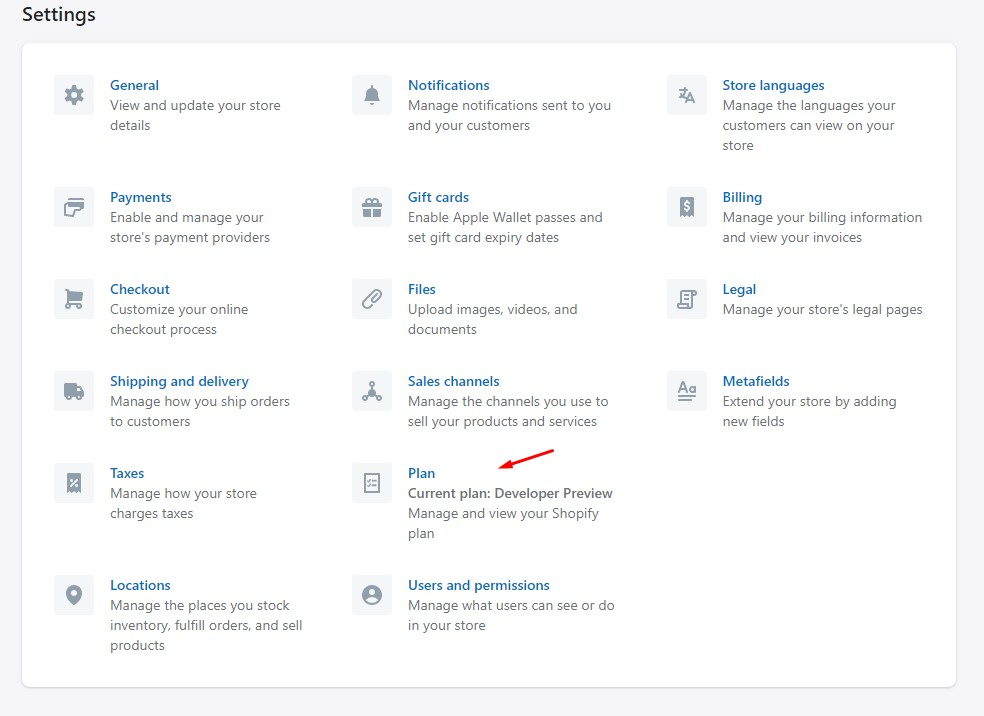
Schritt 3: Entscheide, ob du deinen Shop löschen oder verkaufen möchtest
Prüfen Sie Ihre Alternativen und entscheiden Sie, ob Sie Ihr Geschäft auf dem Exchange Marketplace verkaufen oder einfach Ihr Abonnement beenden möchten.

Schritt 4: Kündigen Sie Ihr Abonnement
Du musst „Abonnement kündigen und Shop schließen“ wählen, wenn du dein Shopify-Konto trotzdem löschen möchtest.

Schritt 5: Wählen Sie den Grund für die Stornierung
Shopify verlangt, dass du einen Kündigungsgrund für dein Abonnement aus einer Liste auswählst. Shopify verwendet diese Daten, um sein Angebot zu verbessern. Sobald der Grund ausgewählt wurde, klicken Sie auf „Weiter“.
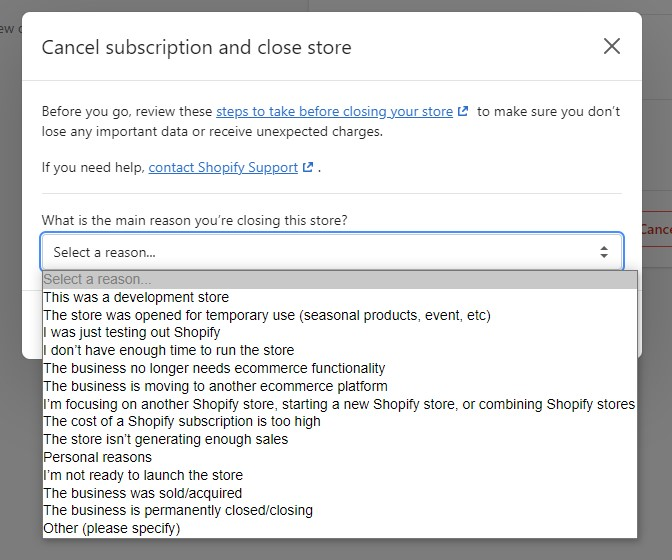
Schritt 6: Löschen bestätigen
Prüfen Sie die Angaben sorgfältig und beachten Sie, dass das Entfernen Ihres Kontos zu einer dauerhaften Löschung führt.
Um den Vorgang abzuschließen, klicken Sie auf „Abonnement kündigen und Geschäft schließen“.
Löschen Sie Ihren Shopify-Shop mit einem bestimmten Gerät
Obwohl es sich um eine allgemeine, detaillierte, schrittweise Methode zum Löschen Ihres Shopify-Shops mit einem bestimmten Gerät handelt
Löschen Sie Ihren Shopify-Shop mit Desktop
- Gehe zu Einstellungen > Plan in deinem Shopify-Adminbereich.
- Um den Shop zu deaktivieren, klicken Sie auf.
- Überprüfe gegebenenfalls deine Optionen, um einen neuen Shop einzurichten oder zum Pause and Build-Plan überzugehen.
- Klicken Sie auf Shop deaktivieren, wenn Sie die Deaktivierung dennoch wünschen.
- Entscheide, warum das Konto deaktiviert wurde.
- Nicht erforderlich: Wenn möglich, fügen Sie einen Kommentar hinzu, um weitere Informationen bereitzustellen.
- Drücken Sie die nächste Taste.
- Nachdem Sie Ihr Passwort eingegeben haben, wählen Sie „Shop deaktivieren“.
Löschen Sie Ihren Shopify mit einem iPhone
- Loggen Sie sich als Ladenbesitzer in das Shopify-App.
- Drücken Sie... > Einstellungen.
- Wählen Sie Plan aus.
- Wählen Sie „Shop deaktivieren“.
- Entscheide, warum das Konto deaktiviert wurde.
- Nicht erforderlich: Wenn möglich, fügen Sie einen Kommentar hinzu, um weitere Informationen bereitzustellen.
- Wählen Sie Speichern aus.
- Nachdem Sie Ihr Passwort eingegeben haben, wählen Sie Speichern.
Löschen Sie Ihren Shopify-Shop mit Android
- Loggen Sie sich als Ladenbesitzer in das Shopify-App.
- Drücken ☰ > Einstellungen.
- Wählen Sie Plan aus.
- Wählen Sie „Shop deaktivieren“.
- Entscheide, warum das Konto deaktiviert wurde.
- Nicht erforderlich: Wenn möglich, fügen Sie einen Kommentar hinzu, um weitere Informationen bereitzustellen.
- Drücken Sie ✓.
- Nachdem Sie Ihr Passwort eingegeben haben, drücken Sie auf ✓.
Löschen Sie Ihre Daten vollständig
Wenn Sie sich dafür entscheiden, Ihr Geschäft wieder zu eröffnen, werden die Informationen darüber für zwei Jahre garantiert. Sie können jedoch verlangen, dass die personenbezogenen Daten der Kunden Ihres Shops vor diesem Zeitraum entfernt werden.
Erfahre mehr über Datenlöschung.
Alternativen zu Shopify
Wenn Sie jetzt Ihren Shopify-Shop gelöscht haben und nach einer neuen Plattform suchen, sind Sie hier richtig. Im Folgenden finden Sie einige Plattformen, die Sie als Alternative zu Shopify in Betracht ziehen können
Woocommerce
Mit Hilfe des kostenlosen Plugins WooCommerce, jede WordPress-Website kann ein Online-Shop werden. Es bietet anpassbare Möglichkeiten, Vielseitigkeit und eine große Benutzer- und Entwickler-Community. Um das Erscheinungsbild Ihres Shops zu verbessern, stehen Tausende von Themen und Plugins zur Auswahl. Darüber hinaus können Sie jede Zahlungsmethode verwenden und sich von Transaktionsgebühren fernhalten. Im Vergleich zu Shopify erfordert WooCommerce jedoch mehr technisches Know-how und Wartung, und Sie müssen Ihre eigenen Hosting- und Sicherheitsoptionen auswählen.
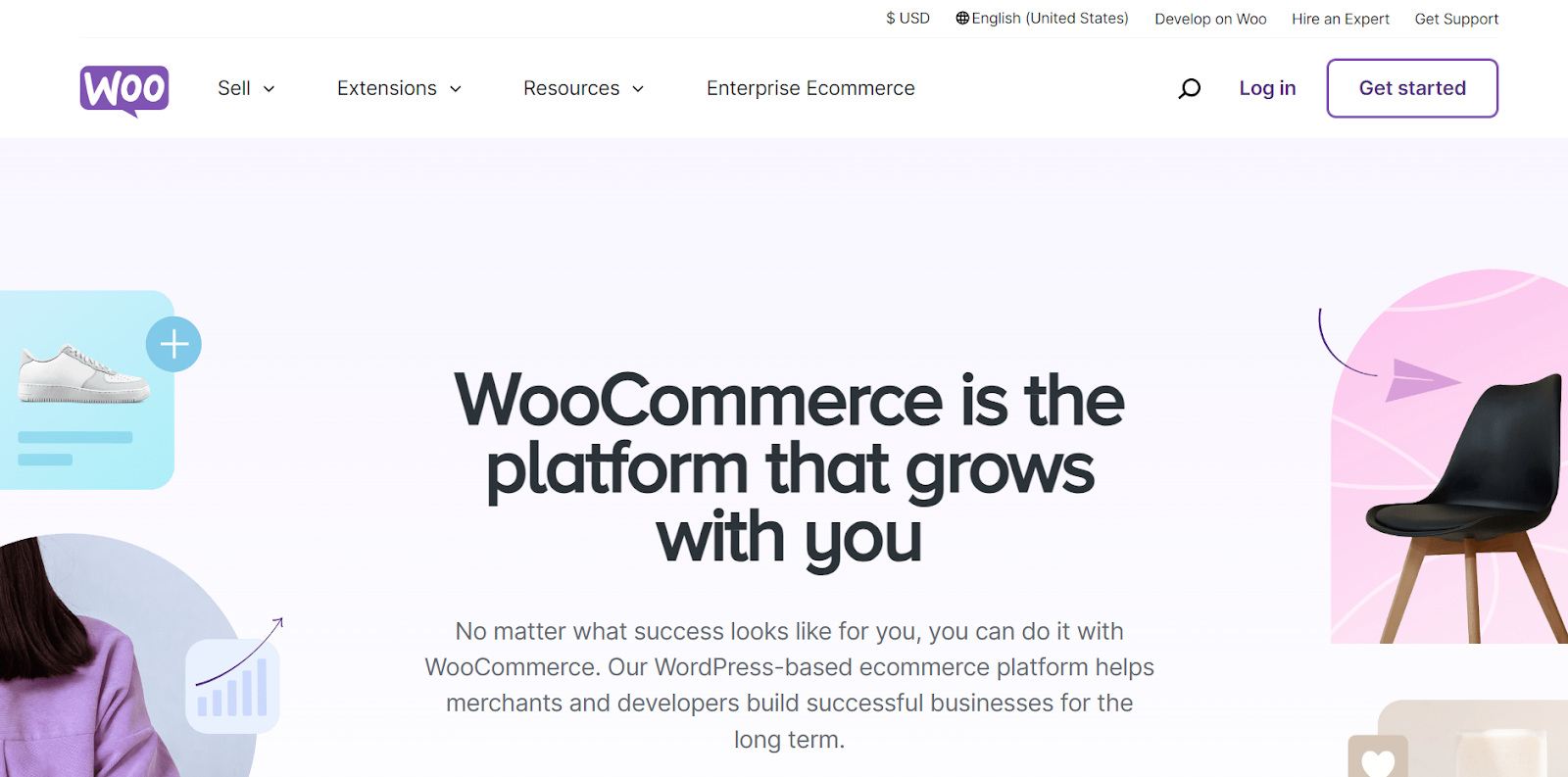
Wix
- Wix ist ein Website-Builder mit E-Commerce-Funktionalität. Ohne zu wissen, wie man programmiert, können Sie Ihren Shop ganz einfach mit dem Drag-and-Drop-Editor entwickeln und gestalten.
- Um die Funktionen und Funktionen Ihres Shops zu verbessern, haben Sie Zugriff auf Hunderte von Vorlagen und Add-Ons.
- Darüber hinaus bietet Wix ein budgetfreundliches Hosting- und Sicherheitspaket.
- Wix hingegen fehlen die E-Commerce-Funktionen und Konnektoren von Shopify, und die wachsenden Ladenfronten erfordern eine größere Skalierbarkeit und Flexibilität.
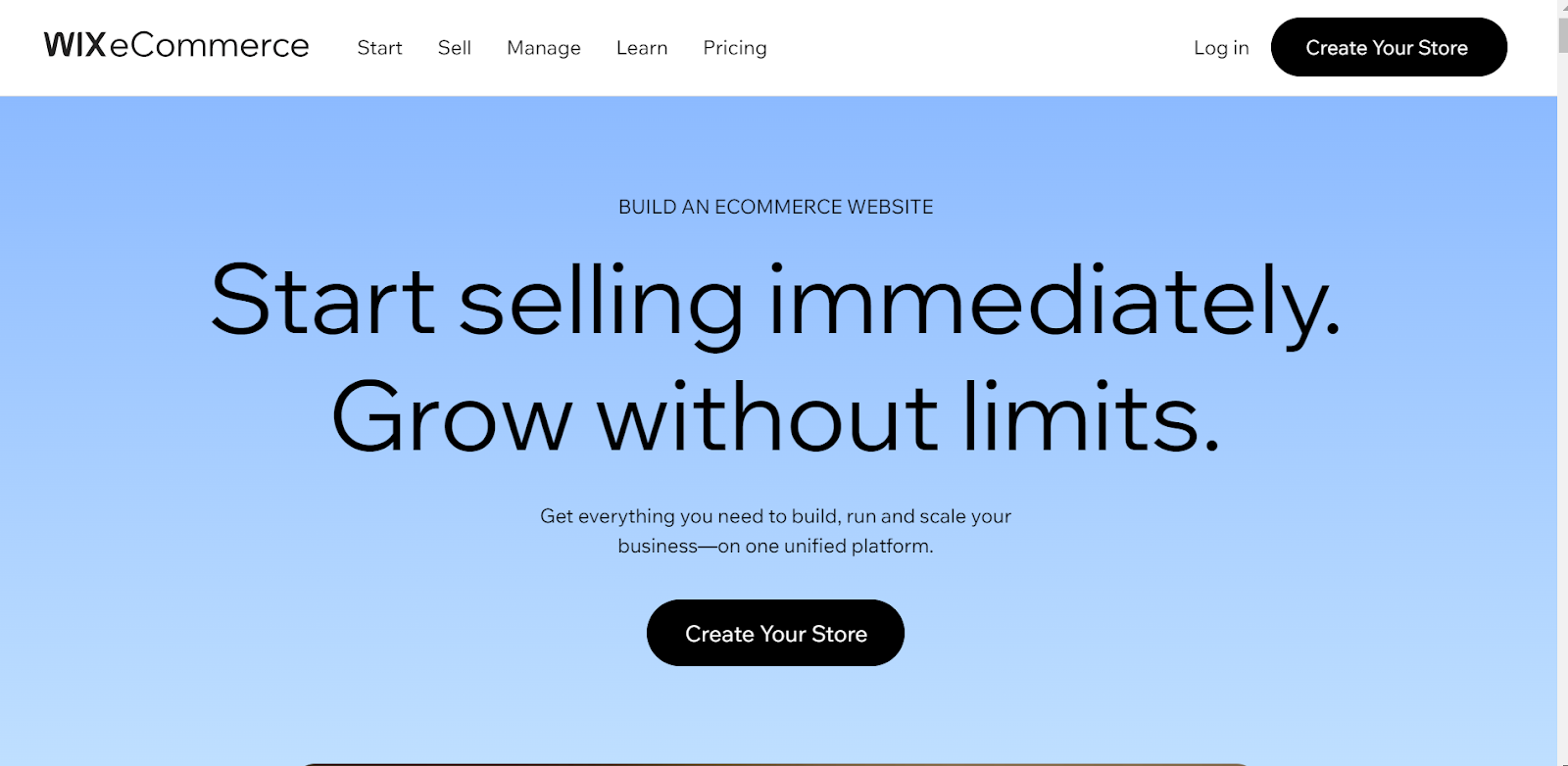
Großer Handel
- BigCommerce ist eine gehostete E-Commerce-Plattform, die Online-Shop-Besitzern eine Vielzahl von Funktionen und Konnektoren bietet.
- Das leistungsstarke Backend und die benutzerfreundliche Oberfläche können hohe Besucherzahlen und Verkaufsmengen bewältigen.
- Sie können jede Zahlungsmethode verwenden und Ihren Shop mit Hunderten von Themen und Apps personalisieren.
- BigCommerce bietet im Vergleich zu Shopify nicht nur zusätzliche SEO- und Marketingfunktionen, sondern berechnet auch niedrigere Transaktionskosten.
- BigCommerce hat jedoch bestimmte Einschränkungen hinsichtlich der Menge der Produkte und Varianten, die Sie anbieten können, und es kann teurer sein als Shopify.
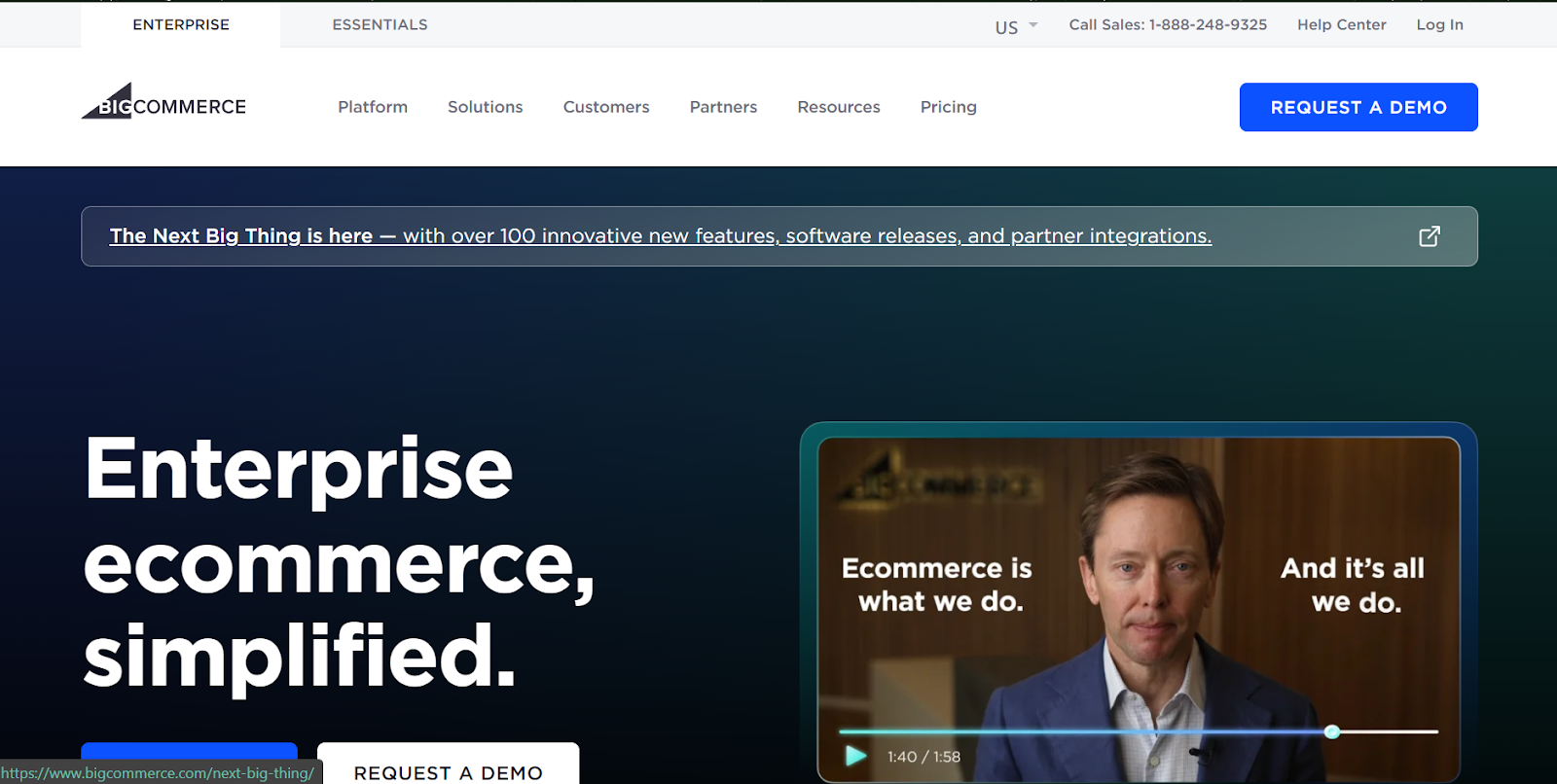
Sie möchten Ihren Shop reaktivieren?
Wenn du mit Shopify fortfahren möchtest, kannst du einen neuen Tarif wählen und dich erneut anmelden, wenn du deinen Shop wiederbeleben möchtest. Hier sind die Schritte, die Sie bei der Reaktivierung Ihres Shopify-Shops unterstützen
Häufig gestellte Fragen zum Kündigen Ihres Shopify-Abonnements
Kannst du deinen Shopify-Shop jederzeit löschen?
Ja, es steht Ihnen jederzeit frei, Ihr Shopify-Abonnement zu kündigen. Beachten Sie jedoch unbedingt, dass Shopify keine Rückerstattungen für Kündigungsfristen gewährt. Du kannst dein Konto bis zum Ende deiner Zahlungsfrist nutzen, wenn du deine Mitgliedschaft in der Mitte des Zyklus kündigst. Für ungenutzte Zeit erhältst du jedoch keine Rückerstattung.
Was passiert, wenn ich mein Shopify-Abonnement kündige?
Du kannst nicht auf deinen Shop oder Adminbereich zugreifen, nachdem du eine Shopify-Mitgliedschaft gekündigt hast. Sie müssen einen neuen Tarif auswählen und Ihre Kreditkarteninformationen eingeben, um sich wieder anzumelden und wieder Zugriff zu haben. Darüber hinaus können Sie Ihren vorherigen Domainnamen nicht verwenden, um einen neuen Shopify-Shop zu eröffnen.
Wie schließe ich mein Konto bei Shopify?
Gehe in den Shopify-Adminbereich und wähle Folgendes, um deinen Plan zu kündigen: Plan > Einstellungen > Abonnement kündigen Schließe den Shop und kündige dein Abonnement > Wähle den Grund für die Kündigung > Gib hier dein Passwort ein. Schließen Sie das Geschäft
Endet eine Shopify-Mitgliedschaft, wenn die App gelöscht wird?
Nein, die Mitgliedschaft endet nicht automatisch, wenn die Shopify-App gelöscht wird. Um Gebühren zu vermeiden, musst du das App-Abonnement einzeln kündigen.
Wie pausiere ich mein Shopify-Konto?
Um dein Shopify-Konto zu pausieren, gehe in das Shopify-Admin-Panel und wähle Folgendes, um dein Shopify-Konto zu pausieren: Plan > Einstellungen > Abonnement pausieren oder kündigen > 90-tägige Pause und Aufbau oder Pausieren Warte auf den Kauf.
Wie starte ich meinen Shopify-Shop neu?
Um die Pause des Shopify-Shops aufzuheben oder ihn neu zu starten, gehe in den Shopify-Adminbereich und ergreife die folgenden Aktionen, um deinen Shop erneut zu öffnen: Plan > Einstellungen > Tarif auswählen > Tarif starten.